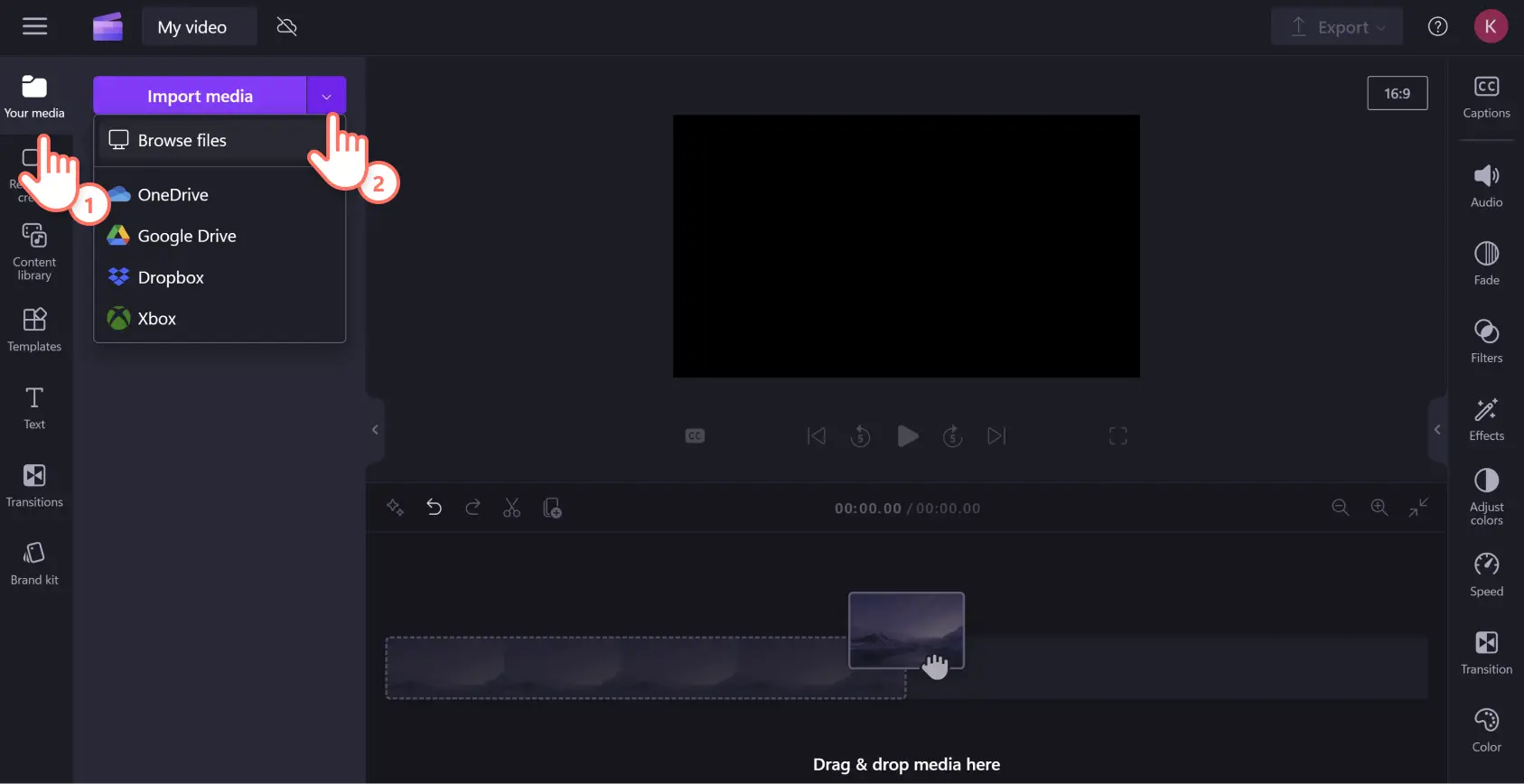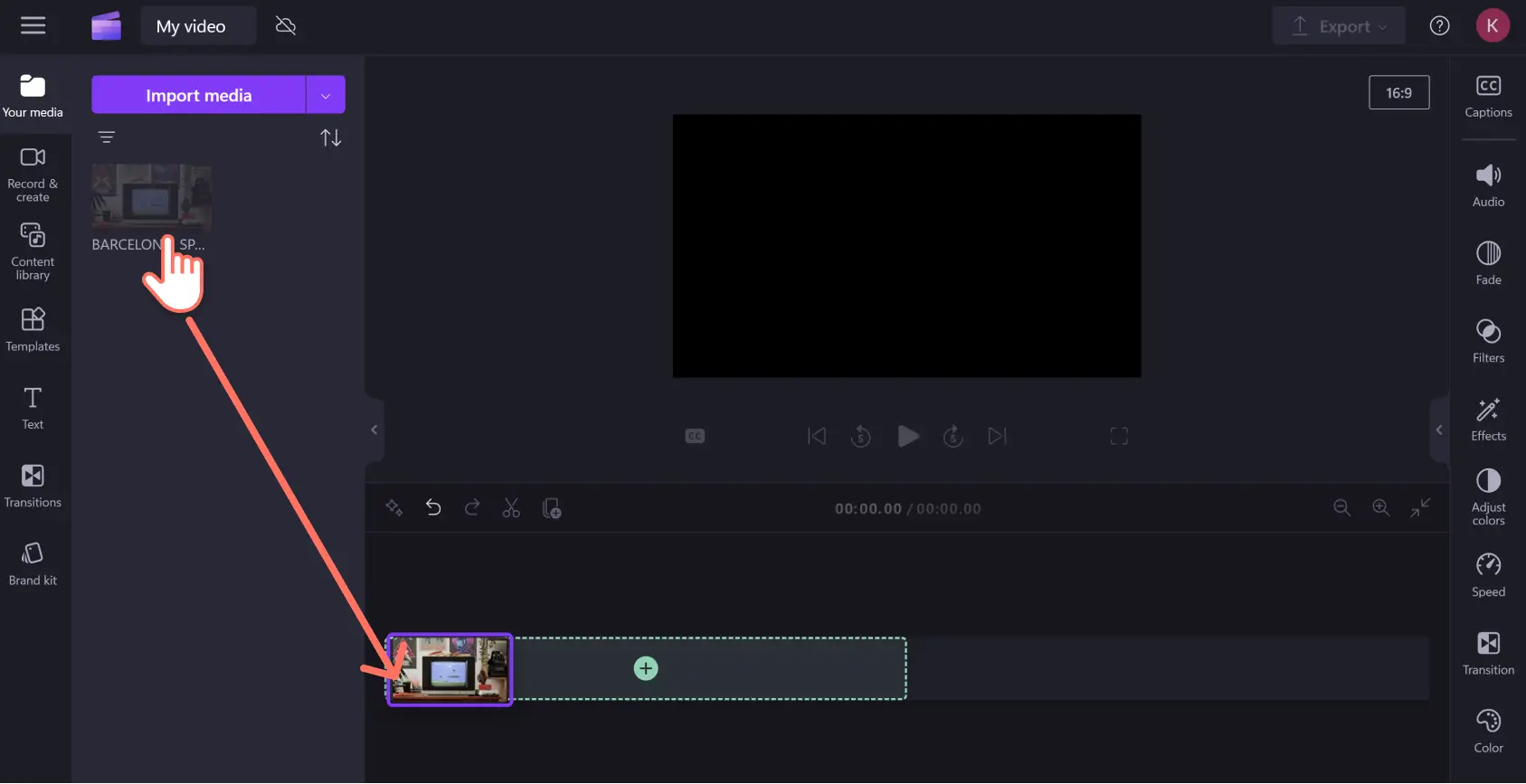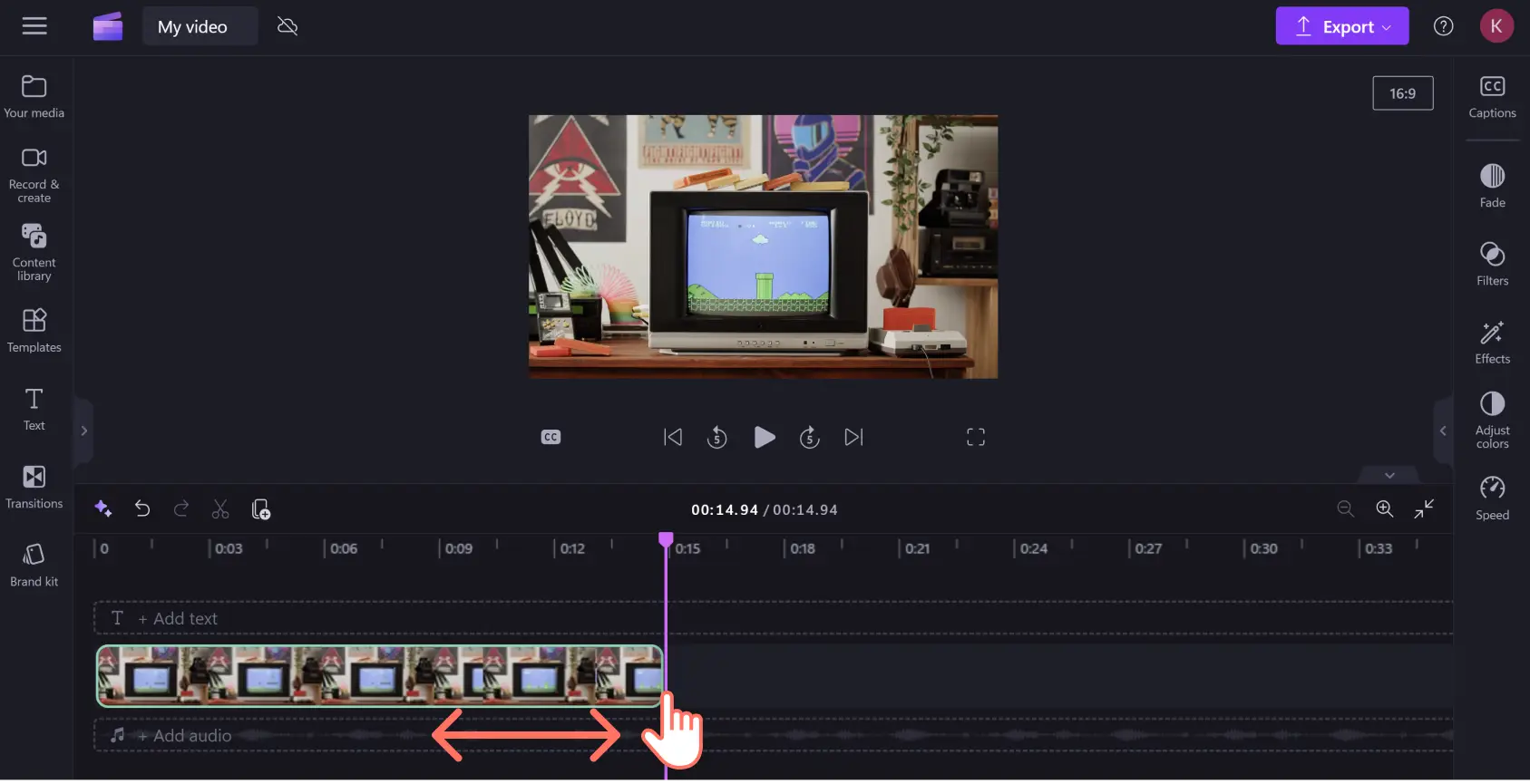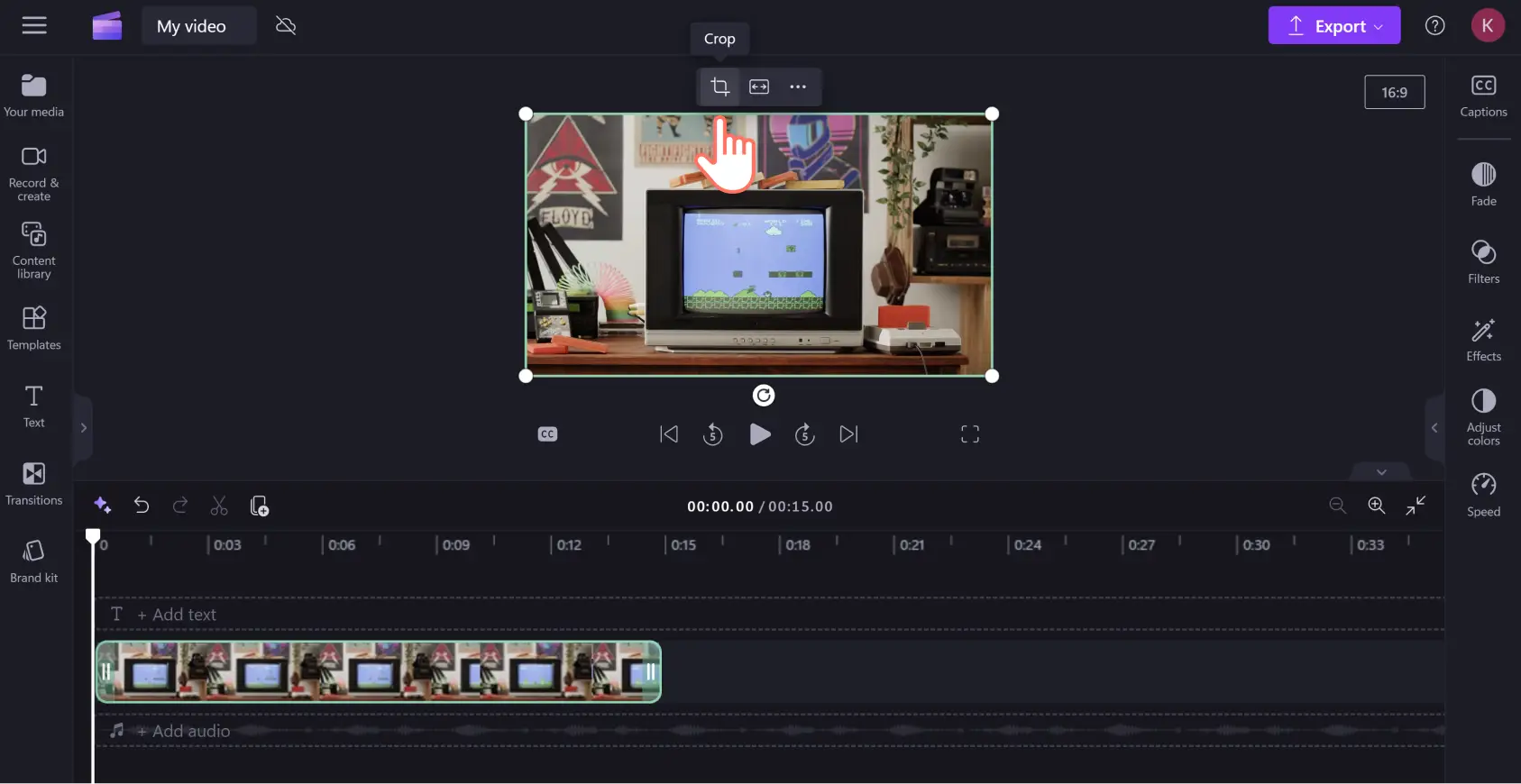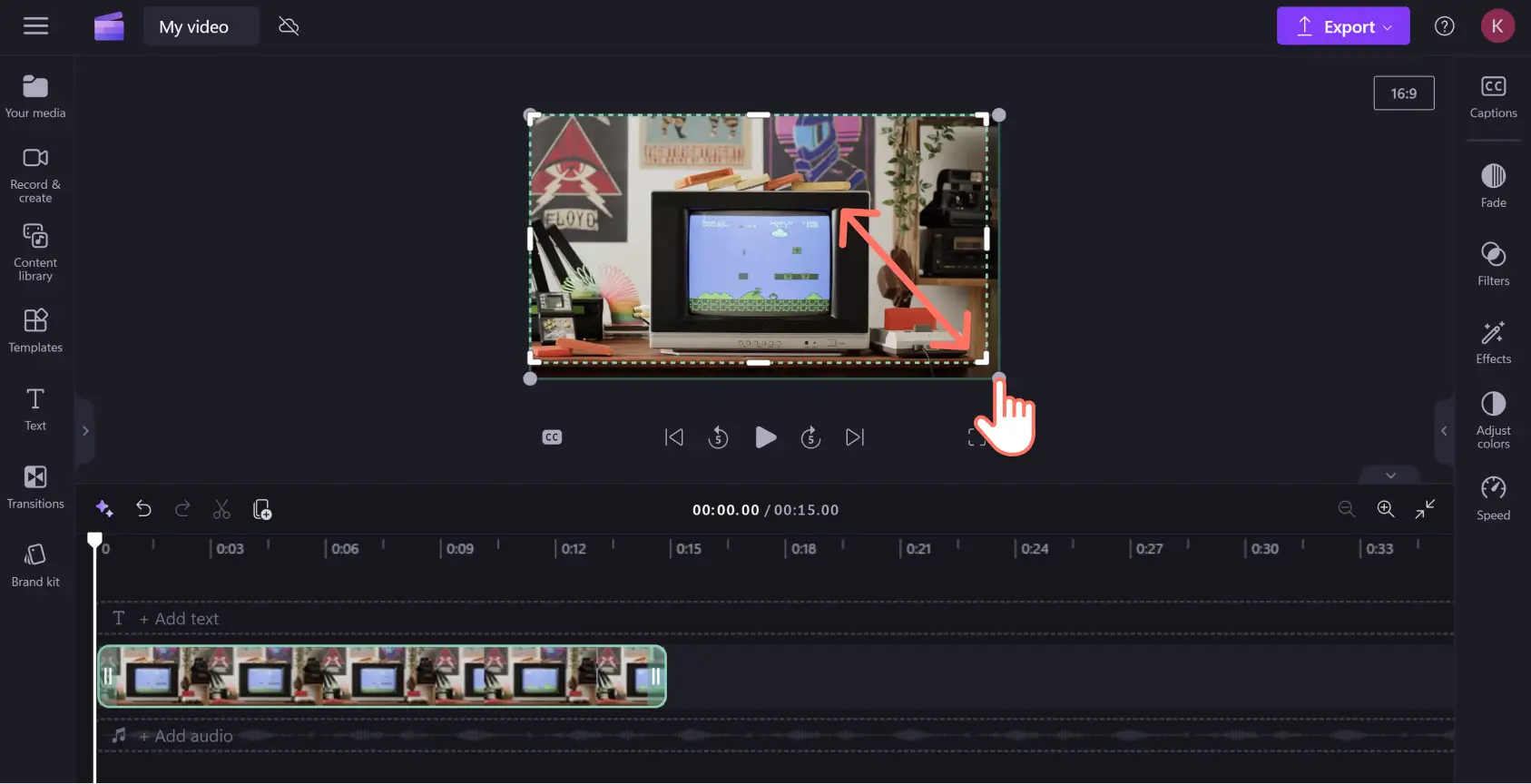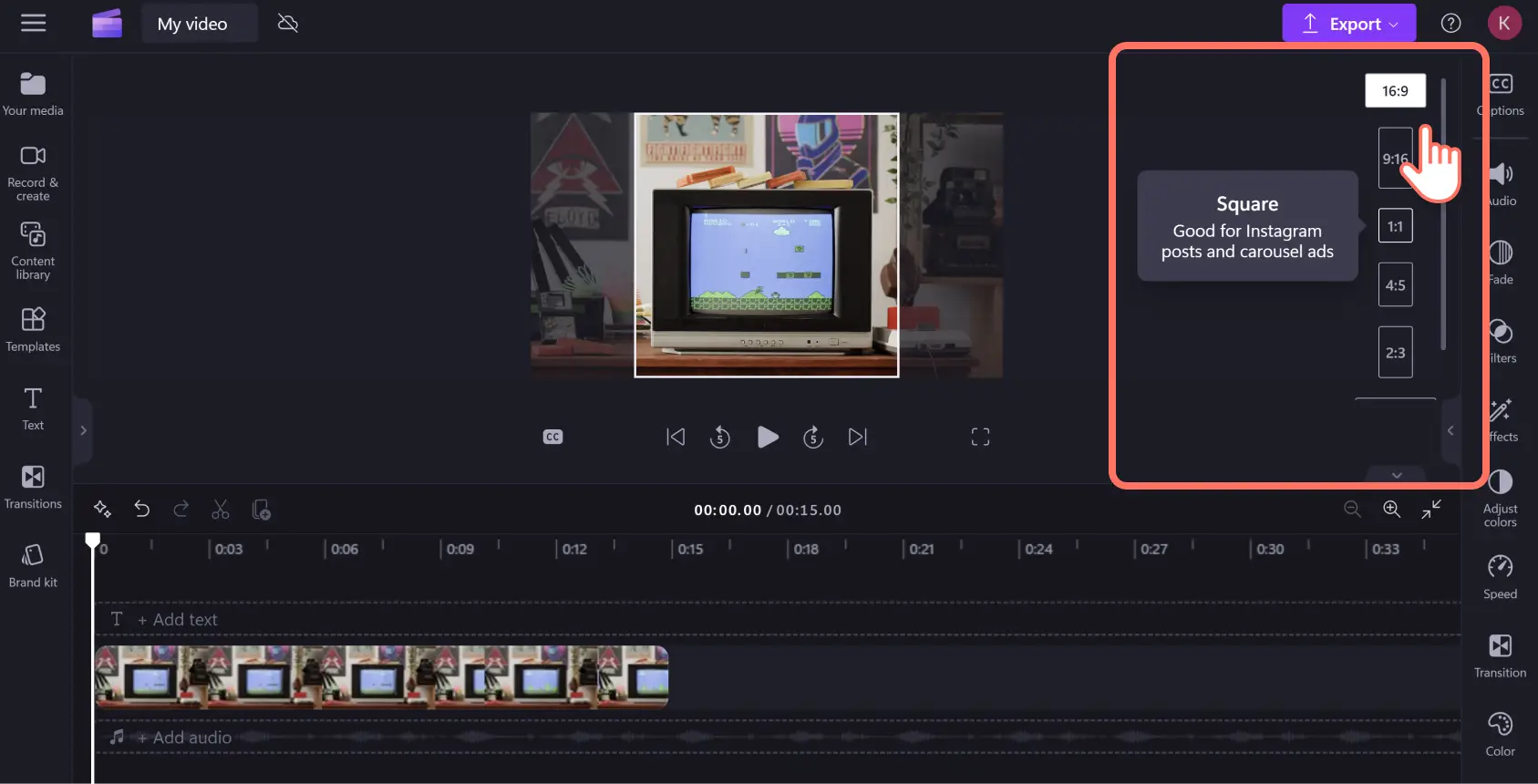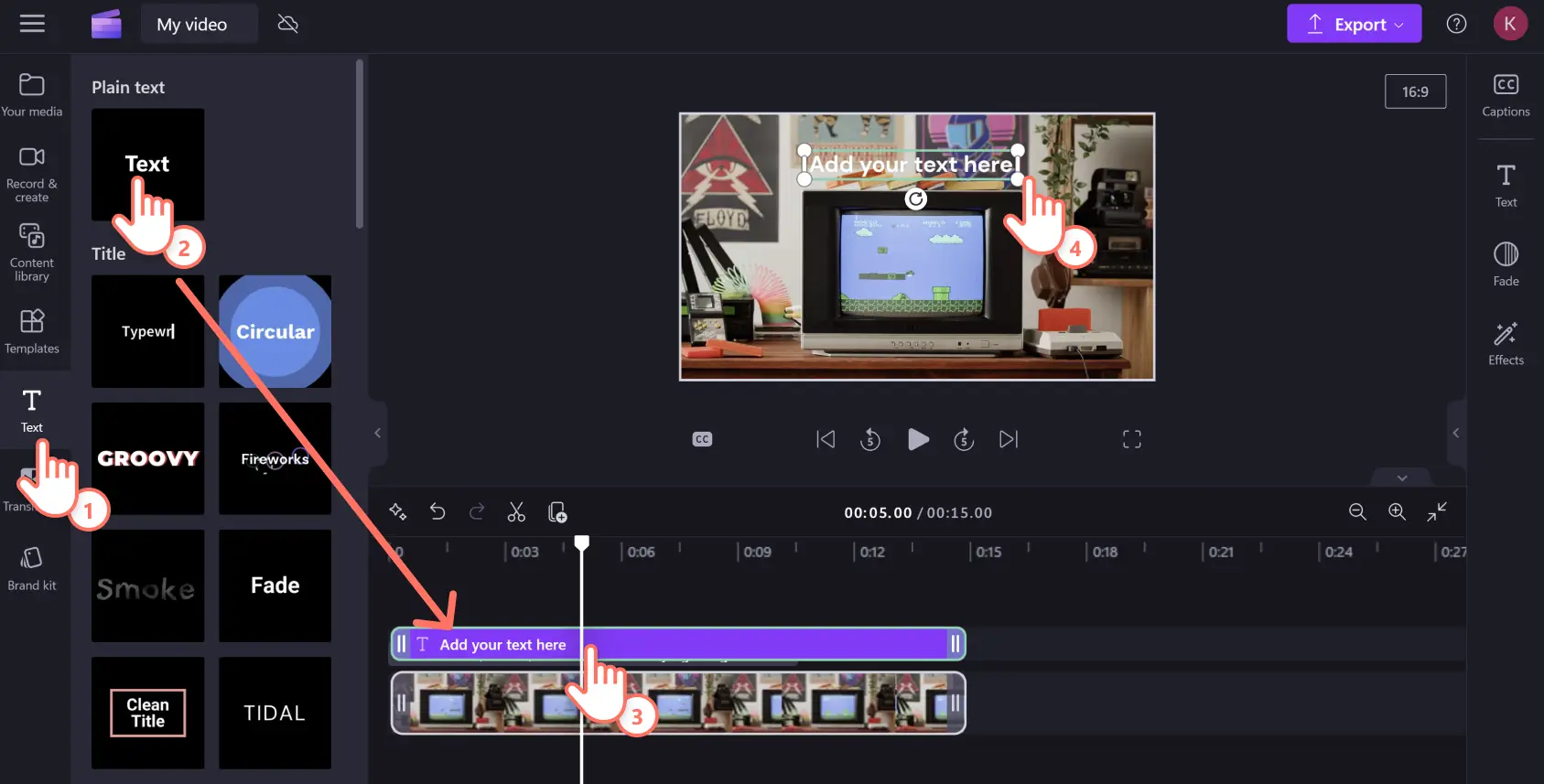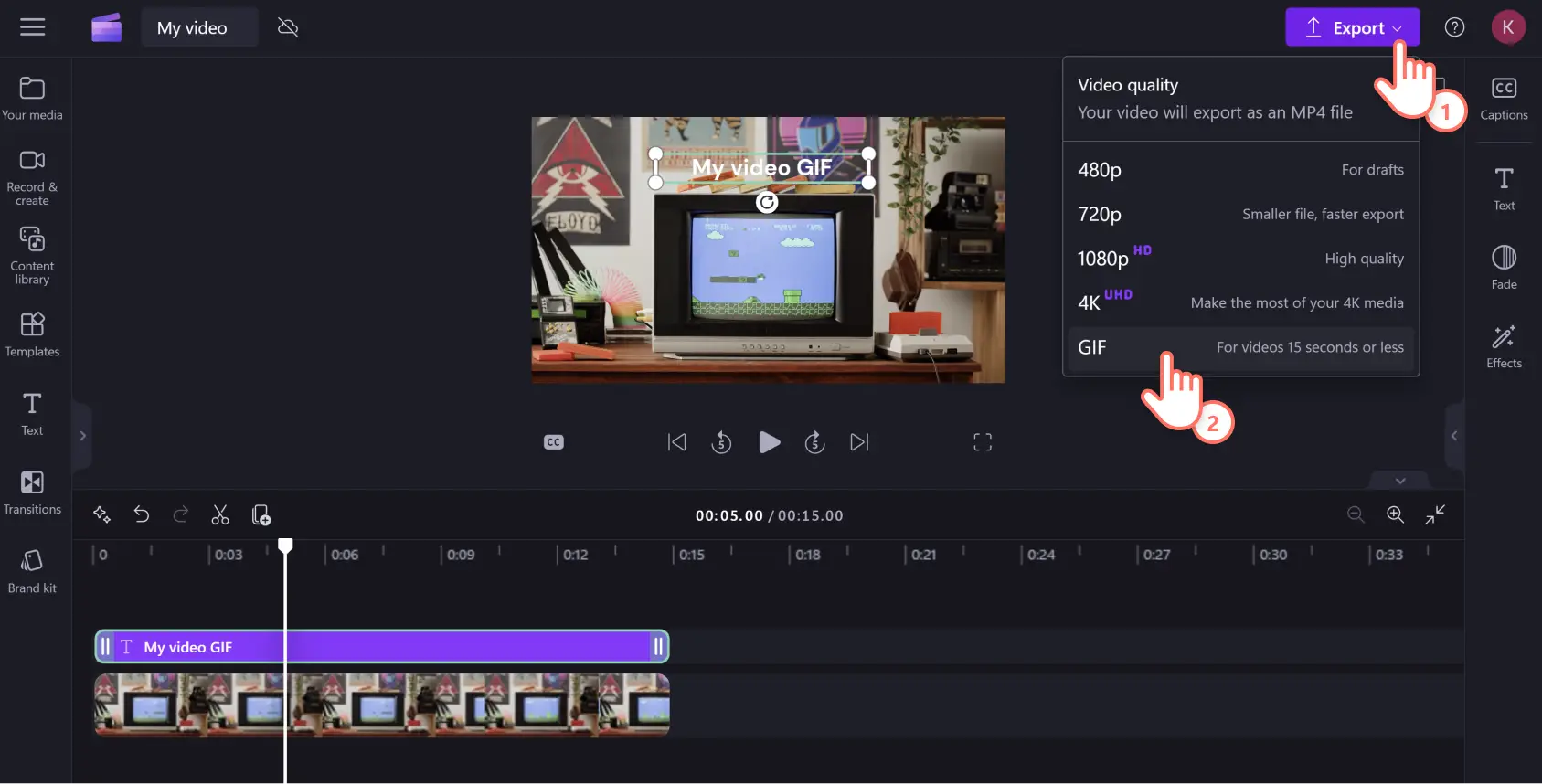"Perhatian!Cuplikan layar dalam artikel ini diambil dari Clipchamp untuk akun pribadi. Prinsip yang sama berlaku untuk Clipchamp untuk akun kerja dan sekolah."
Di halaman ini
Membalas dengan GIF menarik adalah sebuah seni.Balas dengan sentuhan pribadi menggunakan GIF YouTube khusus yang Anda suka, mulai dari kegagalan game yang epik hingga video reaksi lucu.
Buat meme unik dari saluran YouTube favorit atau ubah YouTube Shorts menjadi GIF dengan pembuat GIF Clipchamp tanpa harus keluar dari browser web. Jadilah yang terdepan dalam mencoba tren dan ubah video YouTube apa pun menjadi GIF, lalu langsung bagikan di media sosial.
Cara membuat GIF dari video YouTube
Langkah 1. Unduh video YouTube
Unduh video YouTube ke komputer Anda dalam format yang kompatibel dengan Clipchamp: MP4, MOV, WEBM, AVI, DIVX, FLV, 3GP, WMV, VOB, DCM, dan MKV.
Sebelum mengonversi video apa pun ke GIF, pastikan Anda melakukannya secara legal dan aman.Jika tidak, aktivitas tersebut akan sangat mudah dikategorikan sebagai pelanggaran hak cipta sehingga dapat menginfeksi komputer Anda dengan virus jahat.
Untuk mengunduh video YouTube, gunakan metode yang aman dan legal seperti YouTube Premium, VLC media Player, atau salah satau rekomendasi metode berikut. Pastikan untuk memahami undang-undang hak cipta setempat dan kebijakan penggunaan yang wajar.Jika Anda tidak yakin, cara paling aman adalah dengan meminta izin langsung kepada kreator konten.
Langkah 2. Impor video YouTube Anda di Clipchamp
Jika tidak memiliki akun Clipchamp, Anda dapat login dengan gratis. Pilih tab media pada toolbar lalu klik tombol impor media untuk mengunggah video YouTube yang Anda unduh dari komputer atau OneDrive.
Langkah 3. Pangkas video YouTube menjadi 15 detik
Pembuat GIF Clipchamp mengubah MP4 menjadi GIF dengan mengeklik mouse, tetapi video harus berdurasi 15 detik atau lebih pendek untuk disimpan sebagai GIF di Clipchamp.
Untuk memangkas video, seret dan lepaskan video dari tab media Anda ke lini masa pengeditan.
Untuk memangkas durasi, pilih klip hingga disorot warna hijau lalu seret ke dalam dari awal atau akhir klip.
Langkah 4. Edit dan sempurnakan video Anda
Sesuaikan video YouTube Anda menjadi GIF dengan menggunakan alat pengeditan video.Klik video di lini masa sampai tersorot hijau. Dari sini, Anda dapat memotong atau mengubah ukuran klip, menambahkan filter dan efek, serta menambahkan teks meme atau subjudul.
Untuk memangkas, klik ikon pangkas pada toolbar mengambang di atas pratinjau video.
Seret alat freehand ke dalam dan ke luar untuk memangkas visual.
Anda juga dapat mengubah ukuran dan rasio aspek video, klik tombol rasio 16:9 di bagian kanan atas jendela, di bawah tombol ekspor.Arahkan kursor Anda di atas setiap rasio aspek untuk melihat pratinjau dimensi yang telah ditetapkan.Kotak pop-up akan memberikan rekomendasi khusus platform.Pilih rasio aspek yang Anda inginkan.
Jika Anda ingin melangkah lebih jauh dan membuat GIF menjadi meme, tambahkan teks dengan mengeklik tab teks pada toolbar.Pilih gaya fon yang diinginkan, lalu seret dan lepaskan ke lini masa pengeditan di atas klip Anda.Selanjutnya, klik area input teks pada panel properti, lalu edit teks Anda.
Langkah 5.Menyimpan YouTube sebagai GIF
Setelah selesai mengedit, lihat pratinjau GIF dengan menekan tombol putar.Untuk menyimpan, Klik tombol ekspor di sudut kanan atas jendela.Selanjutnya, pilih GIF di bawah menu dropdown.Tindakan ini akan secara otomatis mengubah video Anda menjadi GIF animasi berkualitas tinggi yang sempurna untuk media sosial.
Butuh bantuan lainnya? Kami akan memandu Anda melalui setiap langkah dalam tutorial YouTube cara mengonversi video ke GIF.
Tanya jawab umum
Dapatkah saya menambahkan GIF yang sudah ada ke video?
Ya, Anda dapat menambahkan humor atau referensi tambahan ke GIF menggunakan pustaka GIPHY bawaan di dalam editor video Clipchamp.Ada juga ribuan stiker orisinal yang dapat ditambahkan untuk meningkatkan GIF YouTube Anda.
Apakah pembuat GIF Clipchamp gratis?
Ya, alat pembuat GIF sudah termasuk di dalam Clipchamp versi gratis.
Apakah pembuat GIF Clipchamp memiliki marka air?
Anda dapat menggunakan Clipchamp untuk mengonversi video YouTube ke GIF tanpa marka air. Anda memiliki opsi untuk membuat marka air jika Anda ingin memasukkan logo atau handel media sosial pada GIF.
Dapatkah saya menambahkan efek suara ke GIF?
Tidak, GIF tidak menyertakan suara karena penambahan audio akan mengubah formatnya.Jika Anda ingin membuat versi GIF yang memiliki suara, cukup ekspor GIF Anda sebagai MP4 yang menyertakan audio asli atau Anda dapat menambahkan efek suara dari pustaka audio Clipchamp.
Itulah dasar-dasar yang dibahas tentang cara mengubah video YouTube ke GIF untuk meramaikan obrolan grup atau membuat video reaksi game lebih menarik. Anda dapat mempersonalisasi video lebih jauh dengan menambahkan sentuhan akhir yang unik dengan generator meme video Clipchamp.
Mulai dengan Clipchamp atau unduh aplikasi Microsoft Clipchamp Windows.